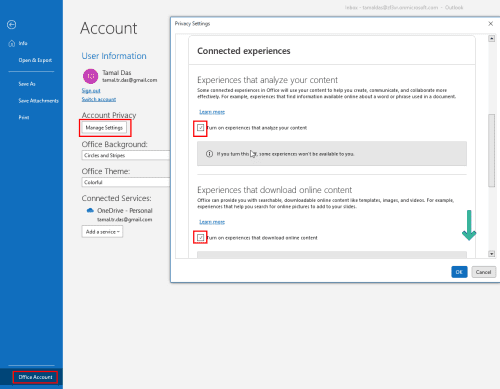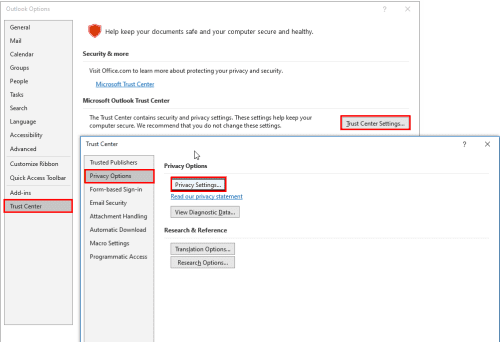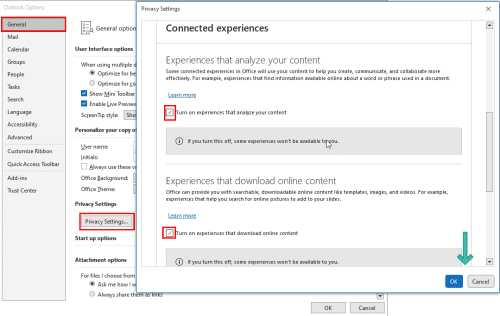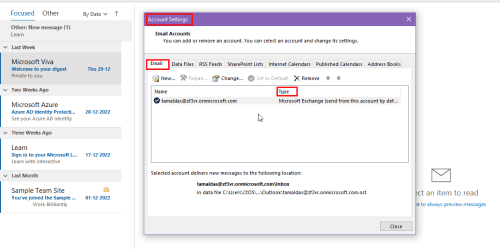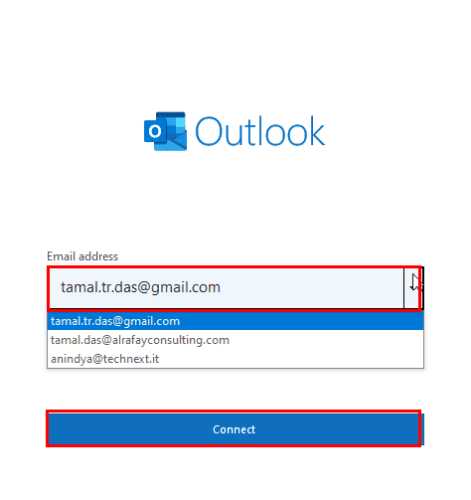No podeu utilitzar els complements d'Outlook a causa de l' error "El botó Obtén complements d'Outlook està en gris?" Confia en mi; no estàs sol! No et preocupis; segueix llegint per trobar les solucions ràpides a continuació.
Els complements d'Outlook són una gran ajuda per augmentar la vostra productivitat al lloc de treball. Podeu fer moltes coses productives com gestionar projectes, convertir correus electrònics en tasques, signar documents digitals de manera segura, filtrar correus electrònics de correu brossa i molt més.
Tanmateix, hi ha escenaris en què no podeu instal·lar complements a l'aplicació Outlook d'escriptori. Per exemple, el botó Complements no està disponible o està en gris.
El botó "Obtenció de complements d'Outlook està en gris" és un problema comú per a molts usuaris de l'aplicació d'escriptori d'Outlook personals i empresarials. Si també us enfronteu al mateix repte, proveu ràpidament les solucions esmentades en aquest article.
Què és l'error "El botó d'obtenció de complements d'Outlook està en gris"?
El botó Obteniu complements és la porta d'entrada a la gran col·lecció de complements d'Outlook desenvolupats per Microsoft i desenvolupadors de tercers. Podeu descarregar complements com Revenue Grid per a Salesforce CRM, Translator per a Outlook, Polls by Microsoft Forms, HubSpot Sales, Evernote, DocuSign per a Outlook, etc.
Complements d'Outlook
Aquests poden ser útils per dur a terme les tasques del dia a dia al lloc de treball. A més, algunes altres aplicacions empresarials requereixen exclusivament que descarregueu el seu complement d'Outlook perquè l'aplicació es pugui integrar amb el vostre client de correu electrònic.
Com activeu l'obtenció de complements a Outlook?
Per habilitar Obtenir complements a l'Outlook, cal que modifiqueu la seva configuració a les pestanyes Complements i Personalitza la cinta del menú Opcions d'Outlook. Llegiu aquest article destacat sobre Habilitar/Desactivar complements a Outlook per descobrir les instruccions pas a pas.
Però, l'estat en gris del botó Obteniu complements pot impedir que obtingueu aquestes aplicacions útils per a la vostra aplicació Outlook.
És possible que vegeu el botó Obteniu complements al menú Canvia les cintes de l'aplicació Outlook d'escriptori. Però no funcionarà. Està en gris i no reaccionarà als clics que feu.
Hi ha moltes queixes sobre aquest error a les versions de l'aplicació d'escriptori d'Outlook que admeten complements. Per tant, des de Microsoft Outlook 2016 fins a les últimes edicions, totes les versions de l'aplicació Outlook poden patir aquest problema.
Tanmateix, podeu provar algunes solucions senzilles per resoldre l'error. Tampoc cal que aneu al departament d'informàtica i endarreriu la solució indefinidament. La majoria dels tècnics informàtics triguen diversos dies a arribar a la vostra estació de treball i solucionar problemes relacionats amb les TI.
Com resoldre Outlook El botó Obteniu complements està en gris
1. Demaneu a l'administrador de Microsoft Office que activi la funció
Si utilitzeu l'Outlook a l'escriptori com a solució gestionada pel vostre empresari o client, és possible que el compte d'administració de la subscripció de Microsoft Add no hagi activat l'opció perquè utilitzeu els complements.
De vegades, els administradors de comptes de Microsoft no activen aquestes opcions per evitar que el programari maliciós i els troians infectin qualsevol ordinador empresarial i, més endavant, els servidors empresarials.
Tanmateix, si el vostre projecte o treball requereix que descarregueu un complement per a l'Outlook des del menú Obteniu complements, teniu una causa genuïna per sol·licitar l'activació del botó Obteniu complements a l'aplicació Outlook d'escriptori.
Envieu un correu electrònic a l'administrador dels comptes de Microsoft per iniciar sessió al seu compte del centre d'administració i proveu els passos següents:
- Aneu a Configuració del centre d'administració al panell de navegació del costat esquerre.
- A continuació, trieu Serveis i complements .
- Al tauler de la dreta, fan clic a Aplicacions i serveis propietat de l'usuari .
- Marqueu les caselles de la funció Aplicacions i serveis propietat de l'usuari .
- Feu clic a Desa els canvis per aplicar les modificacions als usuaris i a les seves aplicacions de Microsoft.
2. Utilitzeu les Opcions del compte d'Office
La funció d'experiències connectades de Microsoft Office us permet descarregar aplicacions de tercers o de Microsoft des del menú Complements d'Outlook. És possible que el tècnic informàtic que va instal·lar l'aplicació hagi desactivat aquesta funció per motius de privadesa.
Si estàs d'acord amb activar la funció, seguiu els passos següents. Hauria de resoldre el problema de l'obtenció de complements en gris.
- Feu clic a Fitxer i seleccioneu Compte d'Office a l'extrem inferior esquerre de l'aplicació Outlook.
- Ara, trieu l' opció Gestiona la configuració al menú Privadesa del compte .
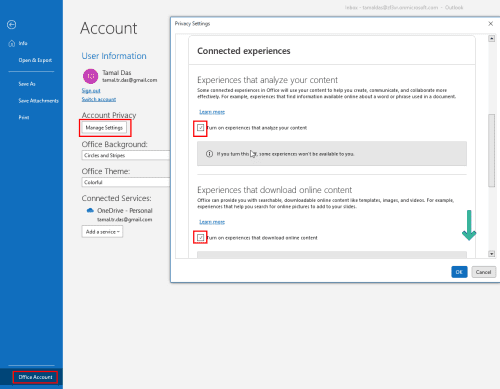
Com resoldre el botó Obtenir complements d'Outlook està en gris amb el menú Comptes d'Office
- Desplaceu-vos cap avall fins que vegeu el menú Experiències connectades .
- Marqueu les tres caselles d'aquesta secció.
- Tanqueu l'aplicació Outlook.
- Inicieu l'aplicació des de l'escriptori i haureu de veure que el botó Obtén complements ara està actiu.
3. Utilitzeu el Centre de confiança
Si no podeu veure l'opció Compte d'Office a l'aplicació Outlook d'escriptori, proveu aquests passos:
- Aneu al Centre de confiança a les opcions d'Outlook des del menú Fitxer .
- Feu clic a Configuració del centre de confiança .
- Al tauler esquerre del Centre de confiança , feu clic a Opcions de privadesa .
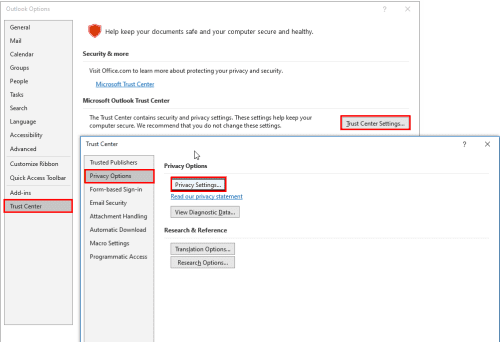
Utilitzeu el Centre de confiança per resoldre el botó Obtén complements d'Outlook està en gris
- Ara, seleccioneu Configuració de privadesa al tauler de la dreta.
- Desplaceu-vos cap avall al quadre de diàleg Configuració de privadesa fins que trobeu la secció Experiències connectades .
- Seleccioneu totes les caselles de selecció per activar el botó Obtén complements .
- Reinicieu l'aplicació Outlook per aplicar la correcció.
4. Utilitzeu l'opció Configuració de privadesa
És una altra manera d'accedir al menú Configuració de privadesa des d'Opcions d'Outlook. Si les opcions del compte d'Office i del centre de confiança no estan disponibles a l'aplicació Outlook d'escriptori, proveu aquests passos:
- Obriu el quadre de diàleg Opcions d'Outlook des de Fitxer > Opcions .
- Ara, seleccioneu la pestanya General d' Opcions d'Outlook i feu clic a Configuració de privadesa .
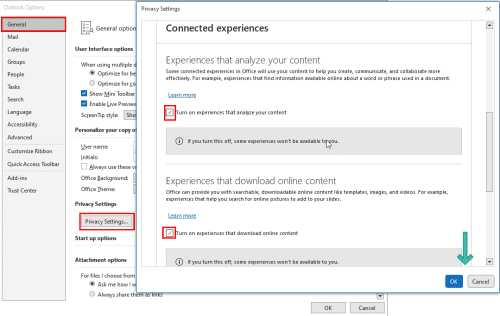
Utilitzeu l'opció de configuració de privadesa per solucionar el botó Obtén complements d'Outlook està en gris
- Aneu al menú Experiències connectades a la pantalla Configuració de privadesa i marqueu les caselles de selecció de totes les funcions d'Experiències connectades .
5. Utilitzeu l'inici de sessió de Microsoft Exchange
Si utilitzeu l'Outlook mitjançant la configuració IMAP i POP3 en comptes del Microsoft Exchange Server, haureu de tornar a iniciar sessió amb les credencials de l'Exchange Server.
Primer, esbrineu la configuració del vostre servidor de comptes d'Outlook seguint aquests passos:
- A l'aplicació Outlook, feu clic a Fitxer i seleccioneu el botó Configuració del compte .
- Al menú contextual que apareix, torna a fer clic a Configuració del compte .
- A la pestanya de correu electrònic, hauríeu de veure el tipus del vostre correu electrònic d'Outlook.
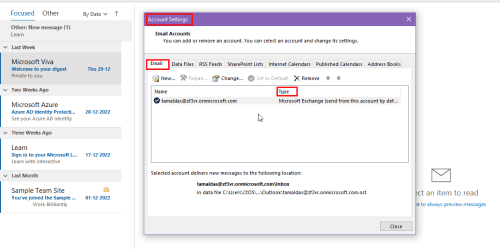
Trobar el tipus d'inici de sessió de correu electrònic d'Outlook
- Si és IMAP o POP3 , els veureu a la pestanya Tipus .
- Si veieu Microsoft Exchange , no feu cap canvi.
Per als tipus de correu electrònic IMAP i POP3, proveu aquests passos:
Eliminació d'un correu electrònic d'Outlook
- Seleccioneu Fitxer al menú d'Outlook i feu clic a Afegeix un compte .
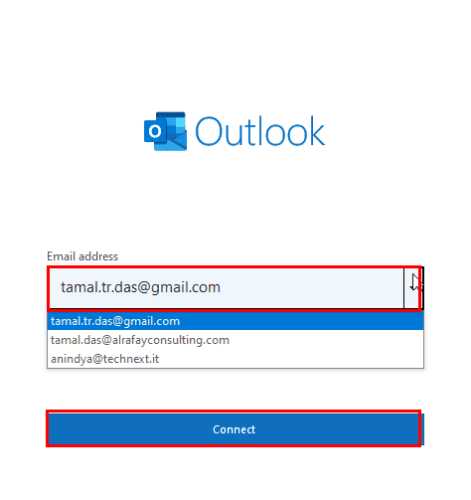
Afegeix un compte nou a l'Outlook
- Escriviu l'adreça de correu electrònic de la feina o de l'escola i feu clic a Connecta .
- És possible que hàgiu d'introduir la contrasenya i autenticar l'inici de sessió introduint una OTP.
"El botó d'obtenció de complements d'Outlook està en gris": paraules finals
Ara ja sabeu com fer front al botó Obtén complements en gris. Les solucions anteriors funcionaran tret que l'administrador de la subscripció de Microsoft Apps no l'hagi desactivat des de la consola central d'administració.
No us oblideu de comentar a continuació si coneixeu un altre hack per resoldre el problema del botó Obtén complements d'Outlook en gris.
A continuació, apreneu a resoldre problemes, no podeu enviar correus electrònics a llistes de contactes a Outlook.